VMware12版虚拟机怎么安装win7系统(详细教程)
现 在很多人都会在虚拟机上体验不同的系统,可是很多时候我们并不能非常顺利的安装好系统,这中间经常会出现很多差错,导致我们安装不上,比如在虚拟机上安装 win7系统,很多人发现安装的时候总是会跳到工具箱中去,导致根本不能安装 (原因第8步重点),小编在这里将详细的新版虚拟机安装win7系统的方法分享给大家,希望能够 帮助到各位有需要的朋友.
工具/原料
VMware workstation 12
windows7镜像ios系统文件 链接: http://pan.baidu.com/s/1c132KTU 密码: 43ng
链接:https://pan.baidu.com/s/1bGs-HI6EmyH3TFfyVrnwLg
提取码:1234
建立一个新的虚拟机
1
打开我们的虚拟机,然后在文件中选择新建一个虚拟机,或者在主页上选择新建一个虚拟机,都是一样的。

2
在这里我们简单行事,选择“典型”安装。

3
在这里点击浏览,将我们下载好的win7镜像系统添加进去,然后选择第三个“稍后安装操作系统”点击下一步继续操作。
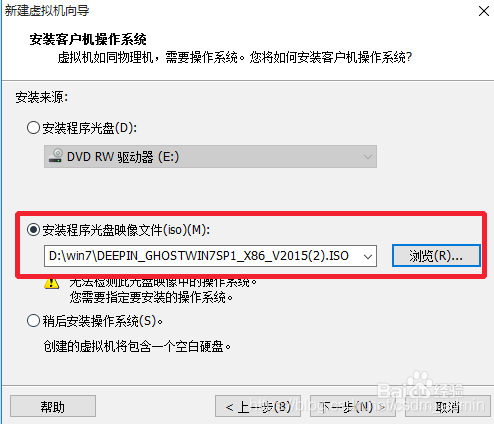
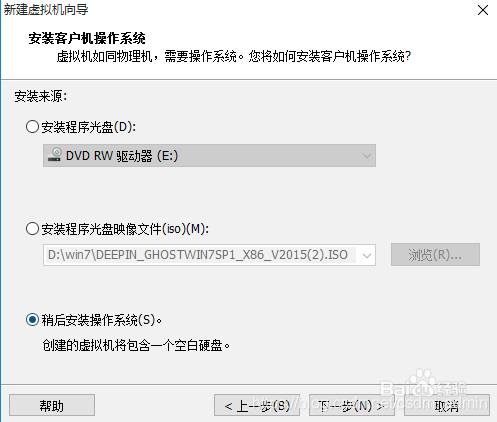
4
选择我们所安装的系统的名称,上面的选择第一个,下面的选择win7就可以了。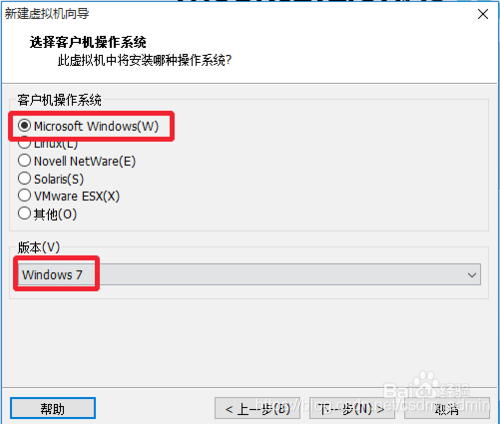
5
然后我们新建一个文件夹,将它保存在我们的新建文件夹中,不要保存在系统盘。

6
设置硬盘大小,一般按照默认设置来,也可以加大一点,看个人的需求,下面的选择第二个,方便我们等会分区,然后点击下一步。
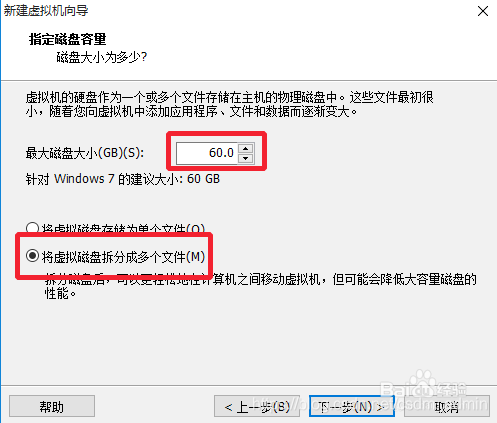
7
在这里我们选择自定义硬件。
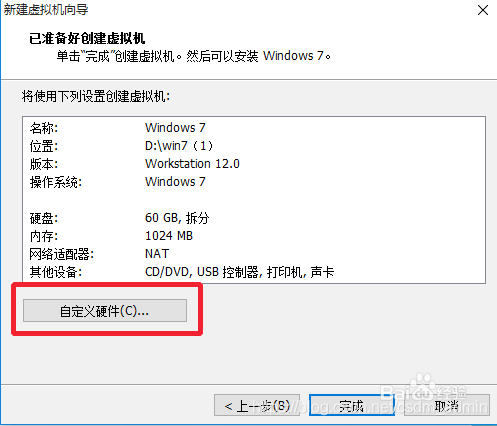
8
在左边的硬件当中选择第三个“CD/DVD”然后右侧的连接中,选择“使用ios映像文件“点击”浏览“将我们下载好的ios镜像文件添加到这里面来。
点击下面的”高级“,选择第三个”IDE“点击确定。然后关闭硬件设置。
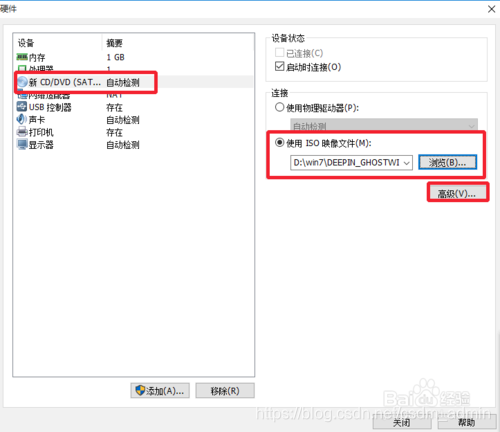
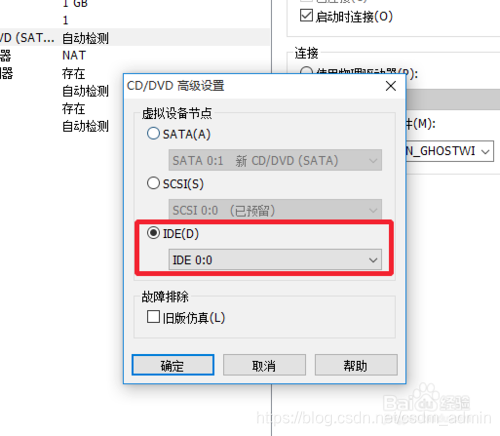
结束
安装windows7系统
1
建立好虚拟机之后,我们就要安装系统了,安装过程并没有那么复杂,按照提示操作就可以了。
右键点击我们刚才创建的虚拟机的名称,在电源中,选择”打开电源时进入固件“
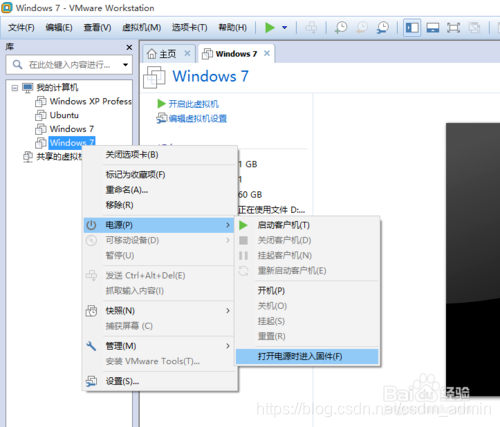
2
稍后我们就进入到BIOS设置界面,在这里我们使用键盘上来操作,使用方向键将光标移动到第四个选项”boot“上面来。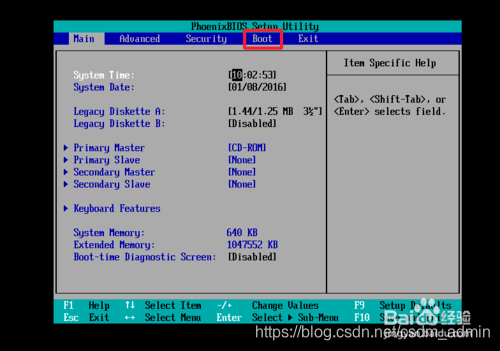
3
然后找到"CD-ROM drive",使用”+“号键将它的位置调整到第一个上面来。
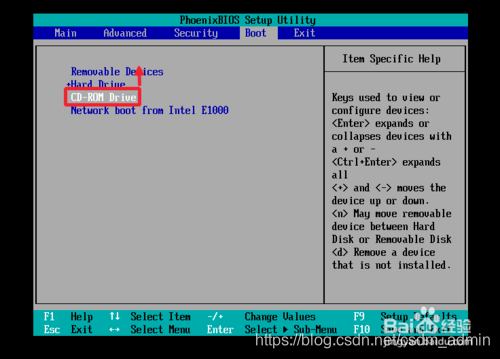
4
按F10保存我们的设置更改,然后弹出对话框我们选择”yes“回车确定。
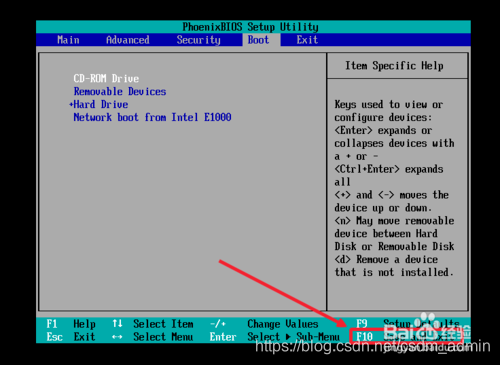
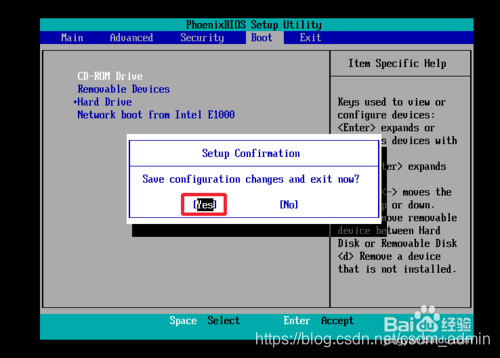
5
进入到工具界面,我们选择第五个,直接分成4个区,这样非常简单,不用我们自己去分区。

6
选择”yes“回车确定,这两个对话框我们都选择”yes“。
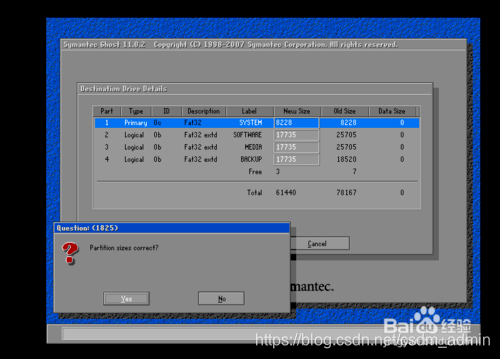
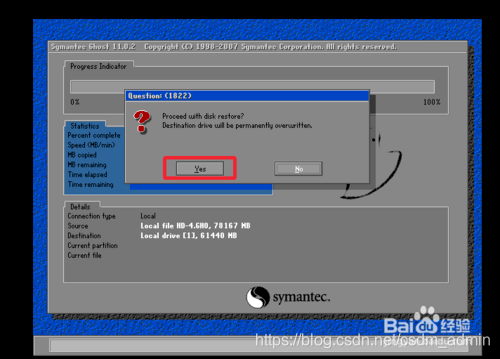
7
然后再次回到系统工具箱,我们选择第一个,将系统安装在我们的分盘上,直接按”1“键就可以了,你也可以使用鼠标操作。
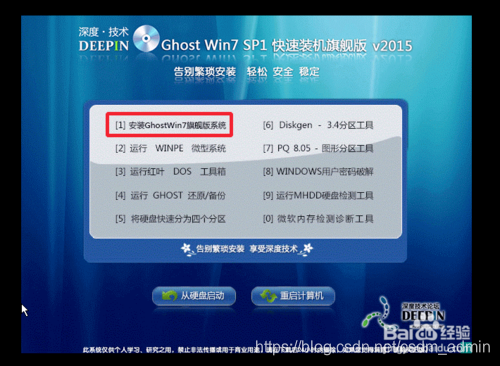
8
然后就是漫长的等待了,我们耐心等待安装即可,反正心急吃不了热豆腐,趁这个时间去喝杯茶,跑杯咖啡,或者浏览一会网页啥的都行,干等就没意思了。
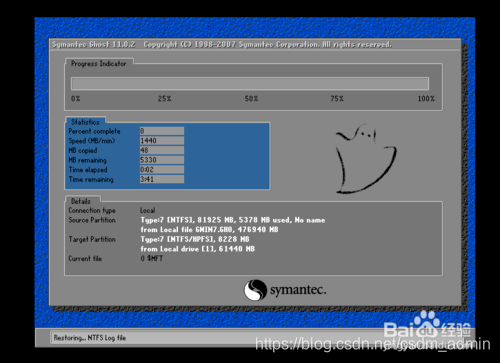
9
安装程序正在启动服务。

10
正在准备windows。


11
当它返回打我们的工具界面时,我们不要有任何的操作,右下角有一个时间,我们等着就好。
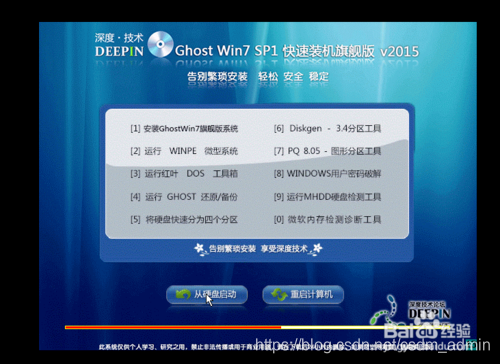
12
稍后我们就能进入到我们的系统桌面了,系统安装也就到此完结了。

13
进入我们所熟悉的win7界面。

转自:http://jingyan.baidu.com/article/cd4c29791fcf1b756e6e6034.html





 本文提供了一步步在VMware12虚拟机上安装Windows7系统的详细步骤,包括新建虚拟机、设置ISO镜像、调整BIOS启动顺序、自动分区以及安装过程中的注意事项,帮助用户顺利完成系统安装。
本文提供了一步步在VMware12虚拟机上安装Windows7系统的详细步骤,包括新建虚拟机、设置ISO镜像、调整BIOS启动顺序、自动分区以及安装过程中的注意事项,帮助用户顺利完成系统安装。
















 1万+
1万+










